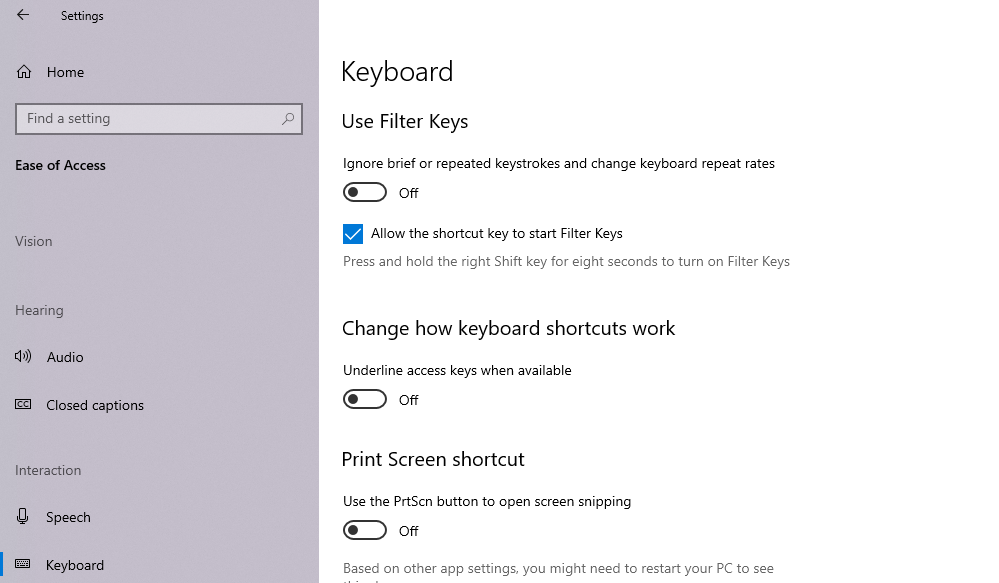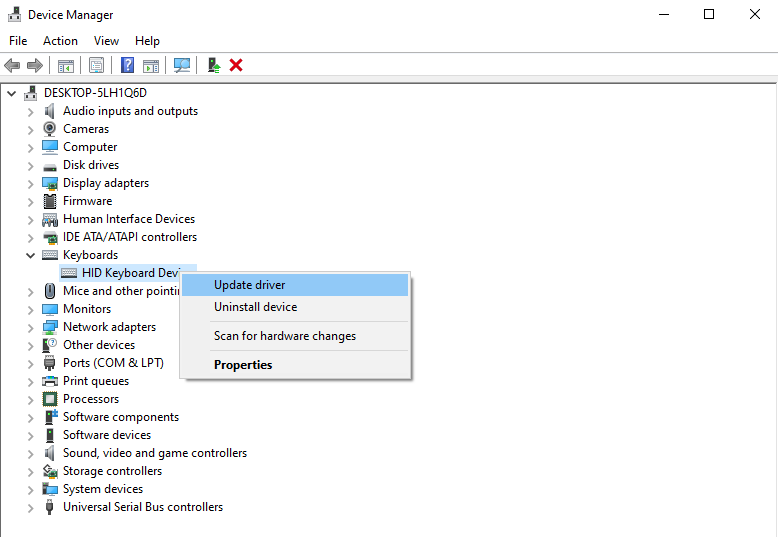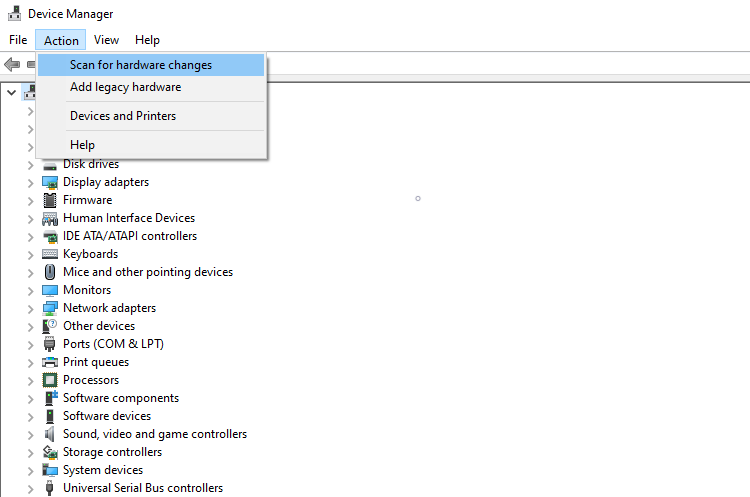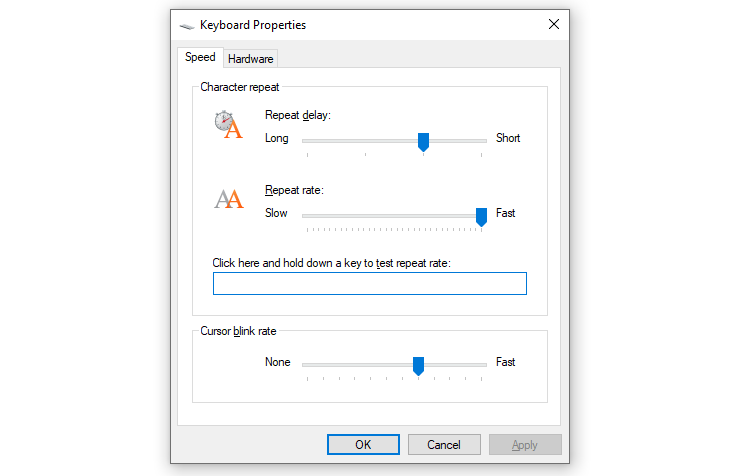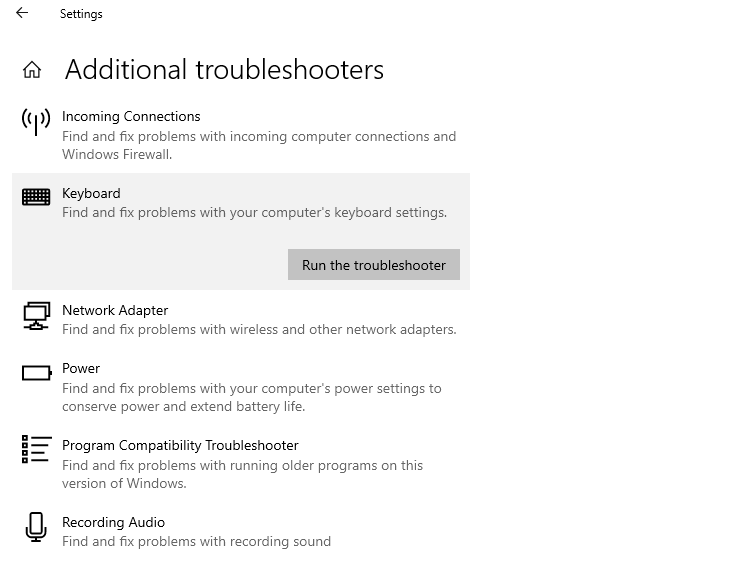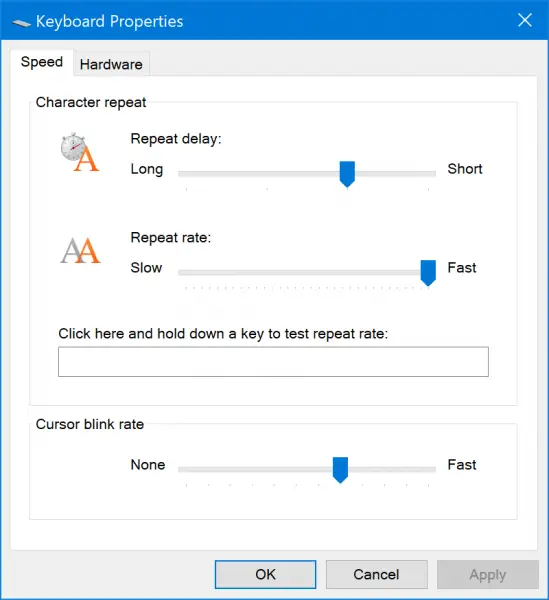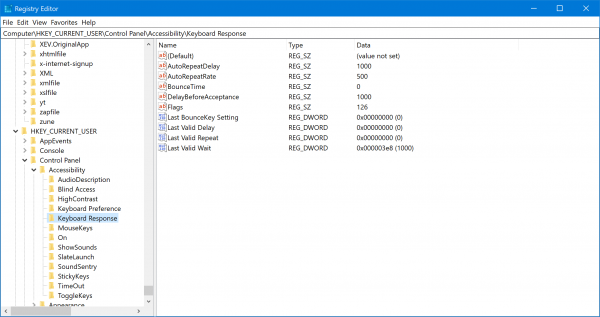задержка перед началом повтора клавиатуры что это
7 способов исправить задержку ввода с клавиатуры в Windows 10
Клавиатура с запаздыванием может отвлечь вас, особенно когда вы работаете над чем-то важным, а клавиатура отказывается сотрудничать. Если вы писатель, веб-разработчик, программист или профессионал, который часами нажимает на клавиши, эта проблема может замедлить вас.
Прежде чем приступить к устранению проблемы, убедитесь, что проблема действительно связана с клавиатурой. Иногда вы можете непреднамеренно делать что-то, что замедляет работу вашего ПК с Windows, что также может быть причиной задержки ввода с клавиатуры. Однако, если это не так, вот несколько простых исправлений, которые вы можете попытаться избавить от раздражающей задержки ввода с клавиатуры.
1. Отключить клавиши фильтра
Клавиши фильтра — это специальная функция, которая предписывает Windows игнорировать краткие или повторяющиеся нажатия клавиш. Это потенциально может быть причиной задержки вывода на клавиатуре. Вы можете исправить это, отключив клавиши фильтра в настройках клавиатуры.
Откройте «Настройки», выполнив поиск по запросу «настройки» в меню «Пуск». Выберите «Легкость доступа» и прокрутите вниз до раздела «Клавиатура» на правой панели. Нажмите «Клавиатура» и найдите «Использовать ключи фильтра».
Под этой заголовком вы найдете кнопку-переключатель. Если он включен, отключите его и закройте приложение «Настройки».
Затем попробуйте ввести что-нибудь в текстовый редактор и посмотрите, не тормозит ли он по-прежнему.
2. Обновите или переустановите драйвер клавиатуры.
Драйвер вашей системы сообщает вашему компьютеру, как обращаться с внешним оборудованием, таким как клавиатура. Если драйвер вашей клавиатуры устарел, вашему компьютеру будет сложно взаимодействовать с оборудованием. Таким образом, устаревший драйвер является возможной причиной задержки ввода с клавиатуры.
Есть несколько способов найти и заменить устаревшие драйверы Windows. Самый распространенный метод — использование диспетчера устройств.
Чтобы обновить драйвер этим методом, нажмите Win + R и запустите Диспетчер устройств, набрав «devmgmt.msc» и нажав Enter. Когда откроется Диспетчер устройств, найдите драйвер клавиатуры и щелкните его правой кнопкой мыши. Выберите Обновить драйвер.
Вы можете включить автоматический поиск драйверов Windows или выбрать «Искать драйверы на моем компьютере», если вы загрузили обновленные драйверы с веб-сайта производителя.
Однако, если задержка ввода с клавиатуры вызвана повреждением или несовместимостью драйвера, вам потребуется заново переустановить драйвер клавиатуры. Таким образом, вам необходимо удалить текущий драйвер из диспетчера устройств.
Щелкните правой кнопкой мыши драйвер клавиатуры и выберите Удалить устройство. Подтвердите удаление, когда увидите запрос. Затем нажмите «Действие» в строке меню в верхней части диспетчера устройств и нажмите «Сканировать на предмет изменений оборудования».
В качестве альтернативы вы можете просто перезагрузить компьютер, и драйвер клавиатуры будет переустановлен автоматически. Когда вы закончите, проверьте, решена ли проблема с задержкой ввода.
3. Измените свойства клавиатуры.
Изменение некоторых свойств клавиатуры может помочь устранить задержку ввода. Начните с нажатия Win + R, ввода «клавиатура управления» и нажатия Enter. Откроется окно свойств клавиатуры, где вы увидите возможность настроить задержку повтора и частоту повтора.
Задержка повтора позволяет вам установить задержку между нажатием и удержанием клавиши и инициированием повторного вывода клавиши. Частота повтора позволяет вам регулировать скорость, с которой этот вывод повторяется.
Уменьшите задержку повтора и увеличьте частоту повтора, чтобы устранить задержку ввода. Это может потребовать некоторых экспериментов, прежде чем вы найдете золотую середину, но есть удобное тестовое поле, встроенное прямо в окно свойств клавиатуры, которое поможет вам найти правильный баланс. Когда вы найдете идеальную задержку повтора и частоту повтора, нажмите OK внизу, чтобы сохранить и выйти.
4. Запустите средство устранения неполадок клавиатуры.
К счастью, в Windows есть отличные встроенные инструменты для устранения неполадок. Если вы испытываете задержку ввода или ваша клавиатура вообще не работает, средство устранения неполадок с клавиатурой может предоставить вам решение.
Откройте приложение «Настройки», чтобы воспользоваться средством устранения неполадок с клавиатурой. Затем перейдите в Обновление и безопасность> Устранение неполадок, и вы увидите список рекомендуемых средств устранения неполадок. Если их нет, просто нажмите «Дополнительные средства устранения неполадок» и найдите «Клавиатура». Щелкните по нему и выберите Запустить средство устранения неполадок.
Средство устранения неполадок будет искать возможные проблемы. Если он найдет что-то, что нужно исправить, продолжайте и следуйте инструкциям. Когда вы закончите, посмотрите, решена ли проблема.
5. Используйте инструмент командной строки DISM.
DISM — это инструмент командной строки уровня администратора, который можно использовать для восстановления образа Windows вашей системы. Этот инструмент может помочь устранить задержку ввода с клавиатуры, когда она вызвана ошибкой, укоренившейся глубоко в вашем образе Windows, которую средство проверки системных файлов не может исправить.
Начните с запуска командной строки или PowerShell от имени администратора. Затем выполните следующие команды в таком порядке:
DISM / Онлайн / Очистить изображение / ScanHealth
DISM / Онлайн / Очистка-Образ / CheckHealth
DISM / Онлайн / Очистка-Образ / RestoreHealth
Подождите, пока процесс завершится, а затем проверьте, решил ли этот трюк задержку ввода с клавиатуры.
6. Исправления для беспроводных клавиатур.
Вышеупомянутые проблемы относятся к клавиатурам в целом. Однако некоторые проблемы характерны только для беспроводных клавиатур. Если ваша клавиатура беспроводная, попробуйте следующие исправления.
Замените батареи
Начните с исключения возможности задержки из-за разряженной батареи. Для этого замените аккумулятор или полностью зарядите клавиатуру. Если это не решит проблему, попробуйте следующее решение.
Проверить соединение
Начните с попытки повторно синхронизировать клавиатуру с USB-приемником. Если это не помогает, вставьте USB-приемник в другой USB-порт вашего компьютера, если на текущий порт не хватает мощности. Если возможно, попробуйте расположить клавиатуру ближе к USB-приемнику.
Устранение помех от беспроводных устройств
Если вы разместили другие устройства Wi-Fi, такие как маршрутизатор или сотовый телефон, рядом с компьютером, отодвиньте его и посмотрите, устраняет ли это задержку ввода.
7. Новая клавиатура
Если ни одно из этих решений не сработает, это может быть признаком повреждения оборудования. Поэтому, прежде чем вы начнете искать в Интернете лучшие клавиатуры, попробуйте подключить другую клавиатуру, которая отлично работает на другом компьютере, чтобы подтвердить повреждение оборудования в качестве причины.
Вернуться к гладкой масляной печати
Задержка ввода с клавиатуры может сильно раздражать. Надеюсь, одно из этих решений сработало для вас, и теперь вы вернулись к невероятно быстрой печати, как обычно. Если вы хотите печатать еще быстрее, подумайте о создании собственной раскладки клавиатуры.
Как изменить частоту повтора клавиатуры и задержку повтора в Windows 10
Windows 10 позволяет вам установить частоту повтора клавиатуры и задержку повтора. Эти термины взаимосвязаны. Когда вы активируете любое текстовое поле или редактор и нажимаете и удерживаете односимвольную клавишу, он немедленно вводит символ в первый раз и показывает задержку до появления второго и последующих символов. Это называется Задержка повтора клавиатуры. Скорость, с которой появляется более поздний персонаж, называется Скорость повтора клавиатуры.
Прежде чем продолжить, вы можете узнать разницу между частотой повторения клавиш и задержкой повторения.
Изменение частоты повтора клавиатуры и задержки повтора
Существует два основных метода установки частоты повтора клавиатуры и задержки повтора в Windows 10. Они следующие:
1]Использование свойств клавиатуры
Открой Свойства клавиатуры набрав клавиатура управления в поле «Выполнить» (Win + R) и нажмите Enter.
Теперь вы можете использовать ползунок для выбора соответствующих опций Задержка повтора и Частота повторения длиннее или короче в соответствии с вашими предпочтениями.
В мини-окне также есть текстовое поле для проверки ваших предпочтений.
Выбирать Подать заявление а затем выберите Ok чтобы сохранить изменения.
2]Использование редактора реестра
Откройте редактор реестра Windows 10.
Перейдите по следующему пути:
По очевидным причинам вы не можете протестировать свои конфигурации, используя этот метод.
Чтобы проверить это, вам придется перезагрузить компьютер. После перезагрузки компьютера внесенные вами изменения вступят в силу.
Я надеюсь, что это руководство помогло вам установить частоту повтора клавиатуры и задержку повтора в Windows 10.
Советы чайника
Простые советы, представляющие собой пошаговые инструкции по оптимизации и работе в операционных системах Win7, Vista, Win XP. Описание и работа популярных программ. Безопасность ПК. Советы не переполнены терминологией и доступны для повторения даже начинающему пользователю.
Приветствие
Страницы
вторник, 13 мая 2014 г.
Параметры клавиатуры
Клавиатура – одно из важнейших устройств ввода информации в компьютер. А так же в некоторых случаях клавиатура применяется для управления компьютером. Но все же чаще ее используют при написании писем или вычислении цифровых данных.
Воспользуйтесь небольшим советом, который возможно поможет немного ускорить работу за компьютером, проще говоря, ускорит процесс набора текста. Он касается настройки параметров клавиатуры, куда пользователь редко заглядывает. Вместе с тем настройки параметров определяют длительность задержки повтора символа, частоту мерцания курсора, а так же скорость повтора символа.
Добраться до параметров клавиатуры легко через панель управления. Откройте ее и выберите раздел «Клавиатура». Откроется окно «Свойства: клавиатура».
Категория «Задержка перед началом повтора» определяет интервал времени задержки, после которого символ будет повторяться, если нажата клавиша.
Настройка параметров повторения символов клавиатуры в Windows
Не у всех одинаковая скорость набора текста, и причина в том, что каждый из нас по-разному воспринимает клавиатуру. Под восприятием я имею в виду, что у нас есть отображение персонажей в нашем сознании в соответствии с движением руки / пальца, с которым мы привыкли.
Хотя существует множество инструментов, которые помогут вам улучшить скорость набора текста, это лишь один из способов эффективно использовать клавиатуру. Еще один способ улучшить работу с доской — настроить ее параметры таким образом, чтобы вы могли чувствовать себя комфортно с тем, как символы повторяются. Давайте узнаем, что это значит и как изменить настройки в Windows 7.
Прежде всего, вам нужно будет запустить диалог настроек клавиатуры. Щелкните значок шара Windows и выполните поиск клавиатура. В наборе результатов нажмите клавиатура появляясь под Панель управления.
ВСвойства клавиатуры окно откроется, как показано на изображении (ниже). Давайте проверим каждую из этих настроек.
Задержка повторения символа
Иногда случается, что мы случайно удерживаем ключ на более длительное время. И в результате наш документ заполняется номером этого удерживаемого символа. Чтобы избежать такой ошибки, вы можете установить задержку начала повторения символов.
Перетащите курсор влево или вправо, чтобы увеличить или уменьшить задержку повтора соответственно. Задержка перехватывает процесс (или временной интервал) повторения второго символа после первого, когда вы удерживаете нажатой клавишу.
Частота повторения символов
Хотя задержка повтора помогает избежать случайного нажатия клавиш, частота повтора — это то, что позволяет вам определять количество символов, которые вы хотите повторить, удерживая определенную клавишу.
В зависимости от скорости вы можете настроить скорость, с которой эти символы будут генерироваться — чем выше скорость, тем больше количество символов.
Если вам все еще непонятно, что они означают, или если вы хотите протестировать новые настройки, вы можете легко щелкнуть тестовый раздел и удерживать клавишу. Попробуйте несколько комбинаций и найдите ту, которая вам больше всего подходит.
Предложение: Поскольку этот параметр применяется ко всем клавишам / нажатию клавиш, я предлагаю вам также проверить движение курсора. Это связано с тем, что настройки, которые вы считаете хорошими, могут вам не понравиться, когда дело касается перемещения курсора. По крайней мере, это то, что я испытал в первый раз, когда изменил свои настройки.
Скорость мигания курсора
Что ж, это не имеет ничего общего с характером набора текста. Если вы найдете в нем какое-либо значение, вы можете изменить поведение курсора при мигании. Я предпочитаю медленную скорость, так как это помогает мне быстро найти курсор.
Вывод
Мне пришлось попробовать несколько комбинаций, прежде чем я смог добиться идеальной настройки. Возможно, вам придется сделать то же самое. И как только вы разберетесь с настройками, поделитесь с нами своими предпочтениями и предложениями. Это могло бы просто помочь другим читателям. Наслаждайтесь набором текста!
Кредит на первое изображение: Джон Уорд
Настройка клавиатуры на ПК
Для того чтобы на компьютере появилась какая либо информации ее нужно вводить при помощи клавиатуры. Именно эта деталь компьютерного устройства является одной из самых основных. Без нее практически нет возможности справиться. Без использования мыши с ПК очень просто работать. Однако без клавиатуры этого практически невозможно сделать. На системной плате имеется специальный контроллер, с которым тесно связан интерфейс клавиатуры.
Каждый пользователь должен обладать навыками того, как можно настроить клавиатуру. Это необходимо для того чтобы ее было проще использовать в выполнении самых разных компьютерных задач. Клавиатуру сегодня можно подключить к компьютерному устройству, применяя три самых разных метода:
После того как подключение клавиатуры было выполнено, необходимо ее настроить правильным образом для удобства работы с ней.
Стандартный метод настройки клавиатуры на компьютерном устройстве
Сначала необходимо осуществить самые стандартные настройки клавиатуры. Сделать это можно с большой легкостью. Необходимо перейти в раздел пуск и найти панель управления. После этого следует открыть раздел клавиатуры и выбрать свойства клавиатуры. Далее можно просто выбрать, какие настройки потребуются в конкретном случае.
Как настроить скорость клавиатуры
Каждая модель клавиатуры для компьютера создана таким образом, что при нажатии на ее кнопки с изображением различных знаков, они будут повторяться несколько раз. Так будет повторяться до тех пор, пока кнопка не будет пользователем отпущена. Однако сегодня данный параметр подвергается настройке. Это делается в разделе Повтор вводимого знака.
В пункте Задержка перед началом повтора позволит сделать таким образом, чтобы символы воспроизводились через определенные промежутки времени. В диалоговом окне, которое расположено в свойствах клавиатуры имеется строка для введения текстовой информации. Его можно использовать для проверки примененных параметров настройки.
В разделе Скорость повтора имеется возможность можно установить время задержки до начала введения нового символа. В пункте Частота мерцания курсора позволяет установить параметр того, с какой скоростью будет осуществляться мерцание курсора на мониторе. Ползунок нужно передвигать вправо или влево, чтоб данная настройка в последующем имела заданный параметр. Когда все будет настроено, нужно будет нажать на Ok.
Как настроить язык ввода
В компьютерной системе имеется возможность установить язык по умолчанию. Для этого необходимо воспользоваться кликом по правой кнопке мыши в разделе панели инструментов с обозначением языка ввода. Следует перейти в панель зада и найти раздел язык ввода по умолчанию. Там необходимо установить нужный язык.
язык ввода по умолчанию
В разделе параметров клавиатуры необходимо сделать дополнительные настройки. Следует установить, какие клавиши можно будет использовать для включения опции Claps lock. Также можно указать, какие кнопки необходимо использовать для включения другого языка. В большинстве случаев применяется комбинация клавиш Alt+Shift.
Для настройки поддержки самых разных языком мира можно перейти в панель управления и выбрать там переключение к классическому виду. Нужно выбрать язык и региональные стандарты. После этого нужно перейти в раздел язык и настроить нужным образом.
Настраивать клавиатуру очень легко. Это необходимо делать. Ведь именно это является определяющим фактором для обеспечения удобства в использовании компьютерного устройства.